블랙박스는 현대 운전자들에게 필수적인 장치로 자리 잡았습니다. 사고 발생 시 중요한 증거를 제공하고, 보험 청구 과정에서 필수적인 역할을 하며, 법적 분쟁에서 운전자를 보호합니다. 블랙박스의 SD카드는 정해진 수명이 있으며 주기적으로 교체해줘야한다는 사실을 아는 분은 몇 없을텐데요. 수명을 다한 SD카드는 오류가 자주 날 뿐더러 블랙박스 본체에도 안좋은 영향을 줍니다. 블랙박스 영상이 손상되거나 삭제될 경우 바로 복구해야 블랙박스 영상 복구한 가능성이 높습니다. 이 글에서는 블랙박스 영상 복구의 방법과 필요성, 그리고 메모리 카드 관리 팁에 대해 알아보겠습니다.
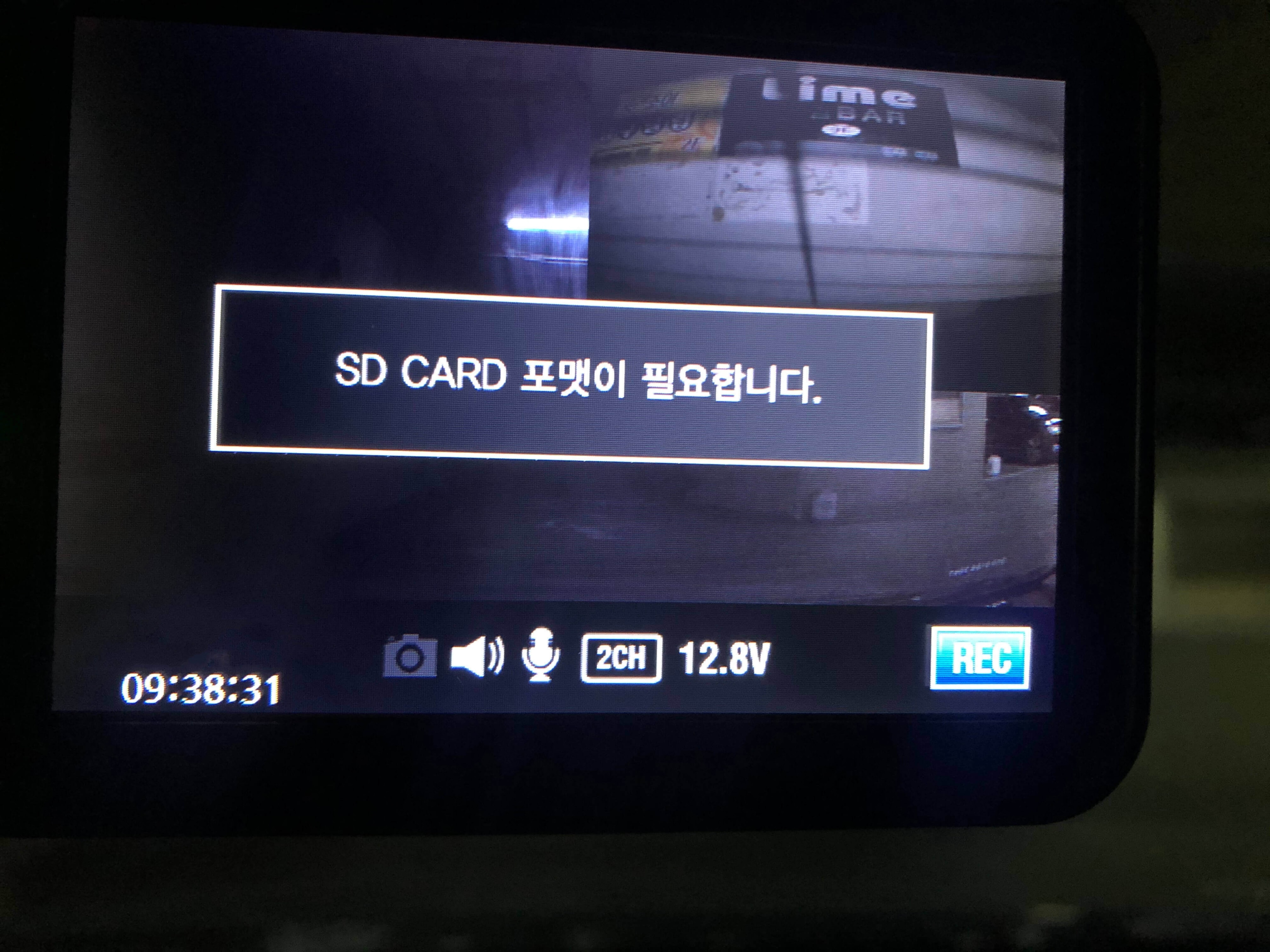
블랙박스 영상 복구 전 주의사항
주의사항 1. 전원을 끄고 메모리 카드 분리하기
블랙박스의 전원을 먼저 끄고 나서 메모리 카드를 분리해야 합니다. 전원이 켜진 상태에서 메모리 카드를 제거하면 데이터가 손상될 위험이 있습니다.
주의사항 2. 메모리 카드 쓰기 전용 모드로 전환하기
메모리 카드를 쓰기 전용 모드로 전환하면 새로운 데이터가 저장되지 않도록 할 수 있습니다. 이렇게 하면 기존 데이터가 덮어쓰여지지 않아 복구 가능성을 높일 수 있습니다. 메모리 카드 쓰기 전용 모드 전환하는 방법은 파트4에서 확인하세요.
주의사항 3. 데이터 복구 시도 전 백업하기
복구 하기 전에 SD 카드 아직 저자된 파일 먼저 백업하세요. 가능하다면 메모리 카드의 이미지를 만들어 백업본을 확보해두세요.
블랙박스 손상된 영상 복구 방법
방법 1. 블랙박스 재부팅
간단한 소프트웨어 오류나 시스템 문제로 인해 영상이 재생되지 않을 수 있습니다. 이 경우, 블랙박스를 재부팅하여 문제가 해결되는지 확인해보세요. 재부팅은 기기의 임시 오류를 해결하는 데 효과적일 수 있습니다.
방법 2. 다른 장치/플레이어 사용해 보기
블랙박스 영상이 특정 기기에서 재생되지 않을 때, 다른 장치나 미디어 플레이어를 사용해 보세요. 예를 들어, 컴퓨터나 다른 블랙박스에서 영상을 시도해보면 문제를 해결할 수 있습니다. 이는 블랙박스 자체의 문제인지, 아니면 저장 매체의 문제인지 확인하는 데 도움이 됩니다.
방법 3. 리커버릿으로 블랙박스 손상된 영상 복구
리커버릿(Recoverit)은 손상된 블랙박스 영상을 복구하는 데 효과적인 데이터 복구 소프트웨어입니다. 이 소프트웨어는 사용자 친화적인 인터페이스를 제공하여 복구 과정을 쉽게 진행할 수 있도록 도와줍니다. 리커버릿은 다양한 파일 형식을 지원하며, 특히 비디오 파일 복구에 특화되어 있어 블랙박스 영상 손상 시 높은 성공률을 자랑합니다. 또한, 복구 전 미리보기를 통해 파일 상태를 확인할 수 있어 불필요한 복구 시도를 줄여줍니다.
Step1리커버릿 실행
리커버릿 공식 홈페이지에서 프로그램을 다운로드 및 실행합니다.
Step2영상 추가
리커버릿 인터페이스에서 ‘손상된 동영상 정밀 복구’를 선택하고 ‘알아보기’를 클릭한 다음 블랙박스 손상된 영상을 추가합니다.
Step3영상 복구
‘복구’를 클릭하여 블랙박스 손상된 영상 복구를 시작합니다. 복구 완료 후 ‘미리보기’를 통해 복구 결과를 확인하고 장치에 저장할 수 있습니다.
Step4영상 고급 복구
리커버릿은 조각화된 영상 파일 복구하는 기술을 가지고 있습니다. 복구된 영상 미리보기가 안되는 경우 ‘고급 복구’ 옵션을 통해 재생 안되는 동영상과 동일한 장치의 동일한 형식의 영상을 추가하여 블랙박스 손상된 영상 복구를 실행할 수 있습니다.
블랙박스 메모리 카드 구매 시 주의사항
블랙박스 메모리 카드를 선택할 때는 다음의 사항들을 고려해야 합니다.
주의사항 1. 메모리 셀 타입 확인하기
SD카드에도 저장방식에 따라 종류가 여러가지가 있습니다. 그 중 TLC과 MLC가 많이 쓰이고 쉽게 비교하자면 TLC는 셀 하나 당 3비트가 저장되어 동일한 용량대비 가격이 저렴하지만 처리 속도가 다소 느려질수 있다는 특징이 있습니다. MLC는 셀 하나 당 2비트가 저장되서 처리속도가 빠를수 있지만 용량을 늘리는 것이 어렵기 때문에 가격이 비싸질 수 있다는 특징이 있습니다. 블랙박스의 주요 기능은 지속적인 영상 기록이므로, MLC나 TLC 타입의 SD 카드 중에서 고속 읽기/쓰기 속도를 가진 모델을 선택하는 것이 좋습니다.
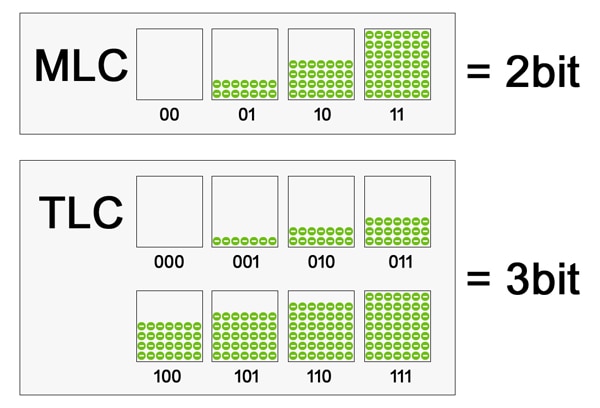
TLC (Triple Level Cell): 내구성이 낮아 반복적인 덮어쓰기에 취약할 수 있어 장기간 사용 시 문제가 발생할 가능성이 있습니다.
MLC (Multi-Level Cell): 한 셀에 여러 비트를 저장할 수 있어 저장 용량이 크고 가격이 저렴하지만, 내구성이 다소 떨어질 수 있습니다.
SLC (Single Level Cell): TLC보다 내구성이 높아 블랙박스에 더 적합합니다. SLC 메모리 카드는 더 높은 내구성과 성능을 제공하여 신뢰할 수 있는 저장 매체입니다.
주의사항 2. 메모리 카드 용량 선택하기
블랙박스 영상 녹화 시간, 해상도, 프레임 레이트 등을 고려하여 적절한 용량의 메모리 카드를 선택해야 합니다. 용량이 충분하지 않으면 중요한 영상이 저장되지 않을 수 있습니다.
주의사항 3. 메모리 카드 수명 확인
내구성이 높은 메모리 카드를 선택하는 것이 중요합니다. 내구성이 높은 카드는 오랜 기간 안정적으로 사용할 수 있습니다.
주의사항 4. 정기적인 교체 및 관리 필요
메모리 카드는 정기적으로 교체하고 포맷하여 관리하는 것이 중요합니다. 이는 메모리 카드의 성능을 유지하고 데이터 손실을 예방하는 데 도움이 됩니다.
추가 팁: 메모리 카드를 쓰기 전용 모드로 전환하는 방법
SD 카드의 쓰기 전용 모드를 활성화하면, 데이터가 카드에 덮어쓰여지거나 삭제되는 것을 방지할 수 있습니다. 이는 영상 파일이 손상될 가능성을 줄이는 데 도움이 될 수 있습니다. 그러나 이미 손상된 파일을 복구하는 데에는 도움이 되지 않으며, 카드의 물리적 손상, 전원 차단 시의 불안정한 작동, 또는 카드의 품질 등 등 원인로 인해 손상된 영상 파일을 막을 수 없습니다. 따라서 쓰기 전용 모드는 유용한 예방책이지만, 모든 손상을 방지할 수는 없다는 점을 기억하는 것이 좋습니다.
방법 1. 물리적 스위치 사용하기
일부 메모리 카드에는 쓰기 전용 모드로 전환할 수 있는 작은 물리적 스위치가 있습니다. 이 스위치를 활성화하면 메모리 카드에 새로운 데이터가 쓰여지는 것을 방지할 수 있습니다.

출처: Sony Support
방법 2. 운영체제 설정에서 변경하기
• Windows 탐색기에서 설정하기
메모리 카드를 컴퓨터에 삽입한 후 명령 프롬프트> ‘diskpart’를 입력하고 Enter 키를 눌러 확인합니다. 그리고 다음 명령어 [list disk], select disk # (#는SD 카드의 번호)] [attributes disk clear readonly]를 순차적으로 입력하고 프로세스가 끝날 때까지 기다립니다.
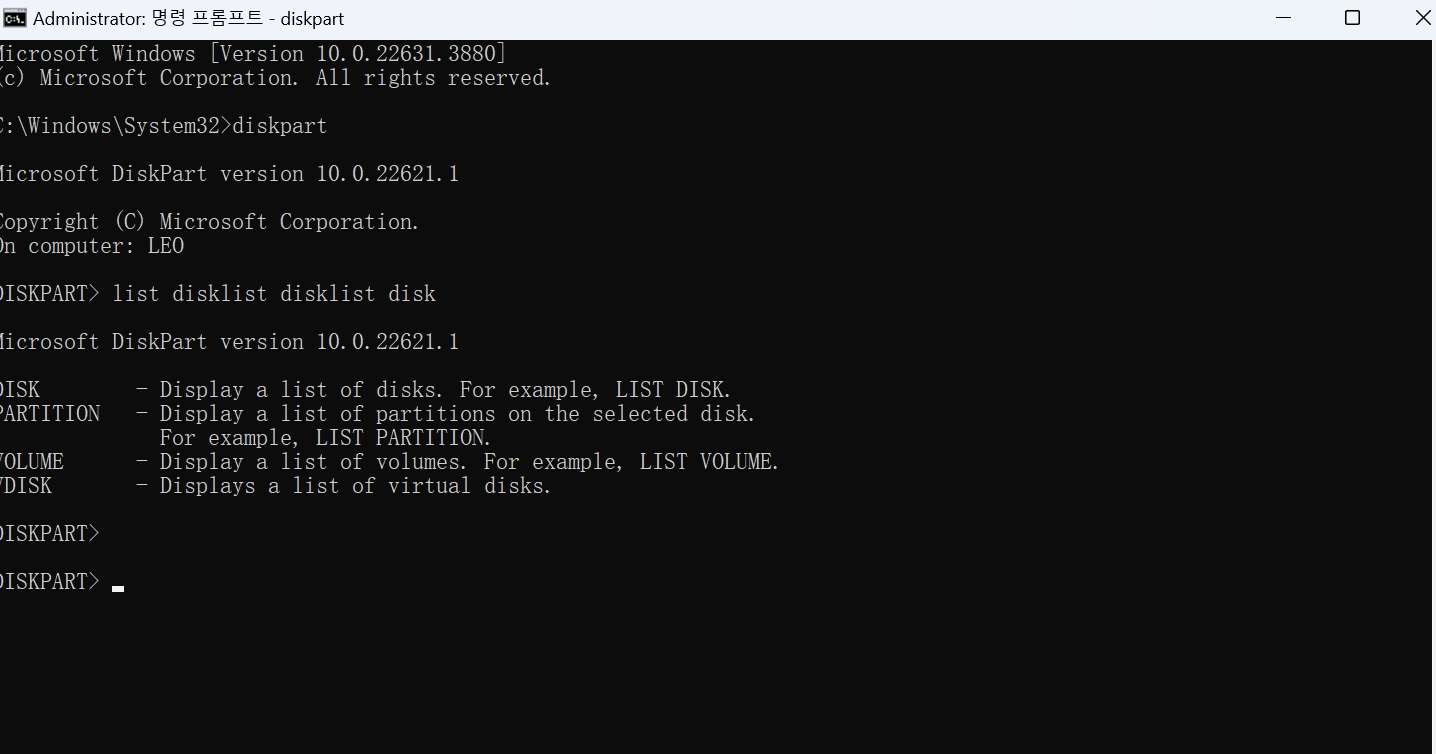
• macOS Finder에서 설정하기
메모리 카드를 컴퓨터에 삽입한 후, Finder에서 메모리 카드를 마우스 오른쪽 버튼으로 클릭합니다. "정보"를 선택하고, "일반" 탭에서 "읽기 전용" 옵션을 선택하여 쓰기 전용 모드로 전환합니다.
마무리
블랙박스 영상 복구는 사고 발생 시 중요한 증거를 확보하고 법적 보호를 받기 위해 필수적인 과정입니다. 블랙박스의 영상을 정기적으로 백업하고, 손상된 경우 신속히 복구할 뿐만 아니라, 이 글에서 안내한 메모리 카드의 관리와 적절한 선택을 통해 데이터 손실을 예방할 수 있습니다.


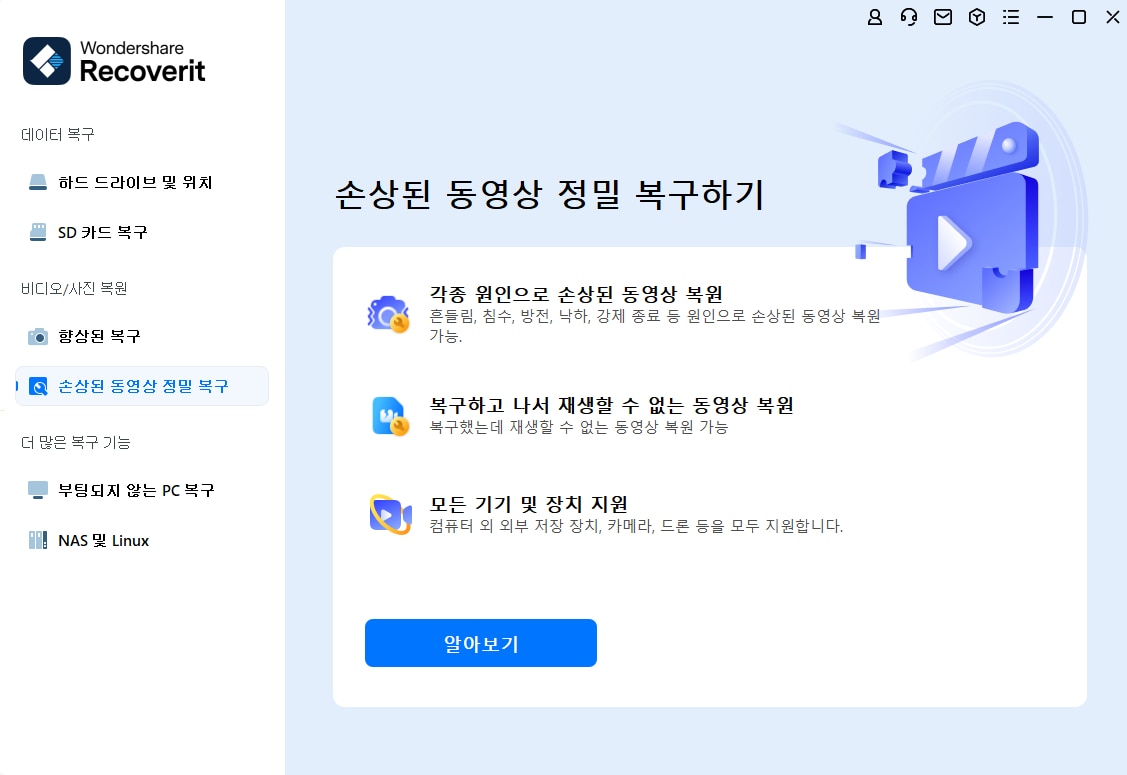
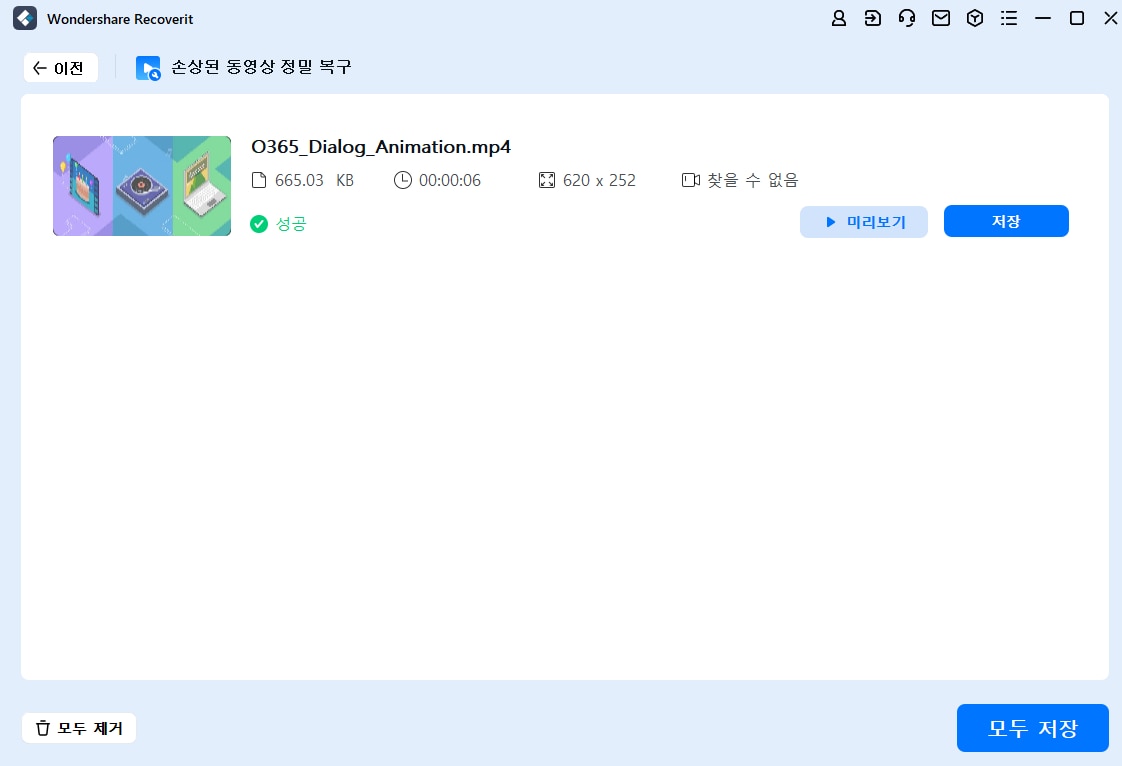
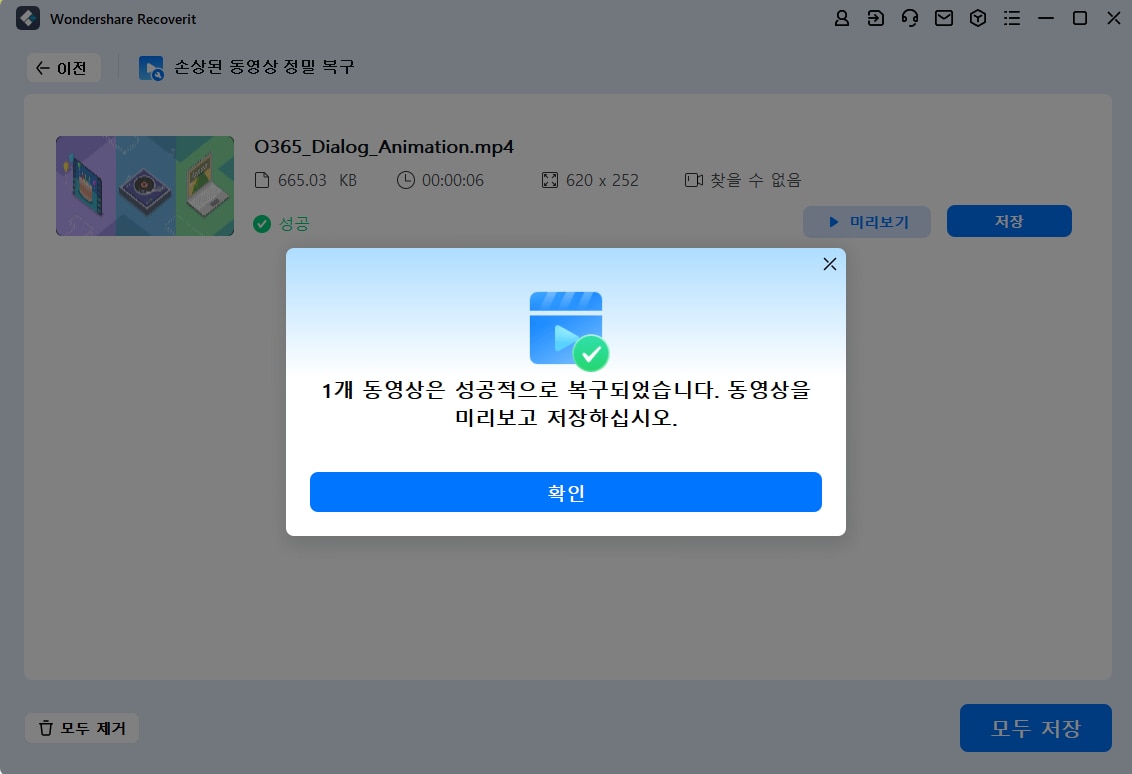
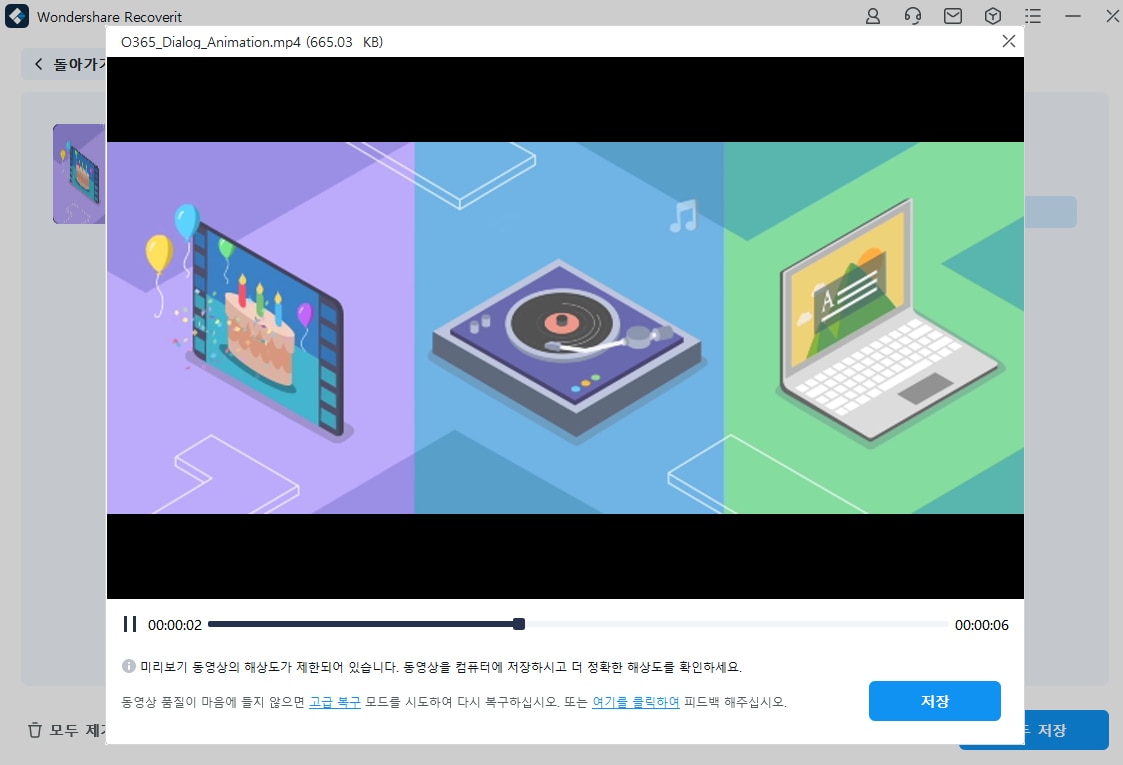
 ChatGPT
ChatGPT
 Perplexity
Perplexity
 Google AI Mode
Google AI Mode
 Grok
Grok























